Khi bạn trỏ đến biểu tượng Lịch trênthanh điều hướng, tóm tắt Lịch sẽ hiển thị các cuộc hẹn và cuộc họp sắp tới của bạn. Để luôn có thể xem các mục sắp tới của bạn, hãy cố định tóm tắt Lịch vào cửa Outlook của bạn.
-
Bấm

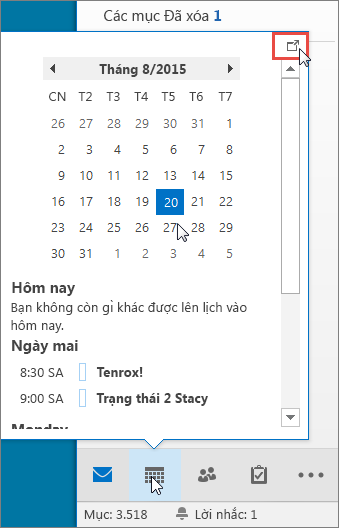
Để đóng tóm tắt, ở phía trên cùng của tóm tắt Lịch được neo, hãy bấm 
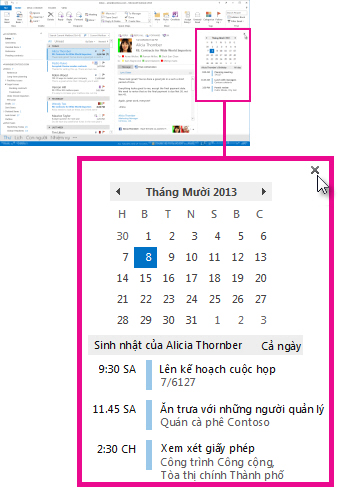
Khi một tóm tắt được neo hoặc không neo, nó chỉ ảnh hưởng đến dạng xem đó. Ví dụ: nếu bạn đang ở trong Thư và ghim tóm tắt Lịch, khi bạn chuyển sang Nhiệm vụ, tóm tắt Lịch sẽ không xuất hiện. Bạn có thể cố định hoặc hủy neo tóm tắt Lịch trong mỗi dạng xem bằng cách bấm 











